Perspėjimas „Nežinomas dalyvis dabar prisijungia“ kartais gali būti tikrai erzinantis ir trikdantis. Komandos paprastai siunčia šiuos įspėjimus, kai kas nors skambina telefonu, prisijungia arba išeina iš susitikimo.
Deja, kai dalyvaujate dideliame susirinkime, daugybę kartų išgirdę šį įspėjimą galite susikoncentruoti. Štai kodėl daugelis vartotojų nori visiškai jį išjungti. Jei planuojate daryti tą patį, toliau skaitykite šį vadovą, kad sužinotumėte, kokius nustatymus reikia koreguoti, kad darbas būtų atliktas.
Komandos: kaip išjungti „Nežinomas dalyvis dabar prisijungia“
Geros naujienos yra tai, kad susitikimo organizatoriai gali greitai išjungti šį įspėjimą susitikimo parinktyse prieš prasidedant susitikimui arba jo metu.
Taigi, jei nenorite gauti įspėjimų apie dalyvių prisijungimą arba išėjimą iš susitikimo, turite išjungti parinktį Paskelbti, kai skambintojai prisijungia arba išeina .
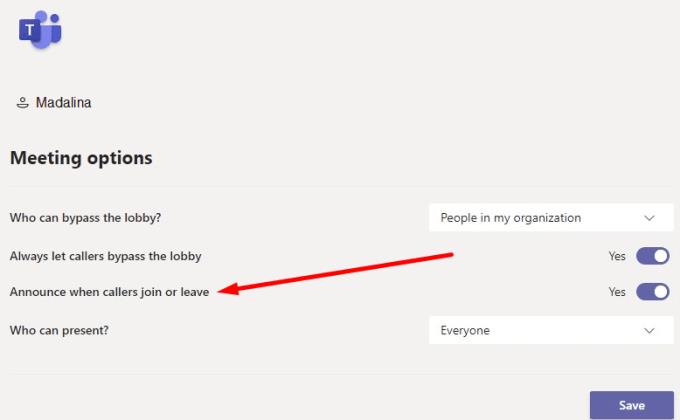
Žinoma, šios funkcijos išjungimo trūkumas yra tas, kad jūs ne visada žinosite, kad dalyvaujate internetiniame susitikime. Bet jūs galite tiesiog praleisti šią detalę, jei įspėjimai tikrai trukdo jūsų susitikimo patirčiai. Bent jau nesiblaškysite, kai kas nors vėluos prisijungti prie skambučio.
⇒ Greitas patarimas
Jei nenorite, kad prie jūsų susitikimo prisijungtų anoniminiai vartotojai, eikite į MS Teams administravimo centrą ir pasirinkite Susitikimo nustatymai . Dalyje Dalyviai išjunkite parinktį, kuri nuskaito Anoniminiai vartotojai gali prisijungti prie susitikimo .
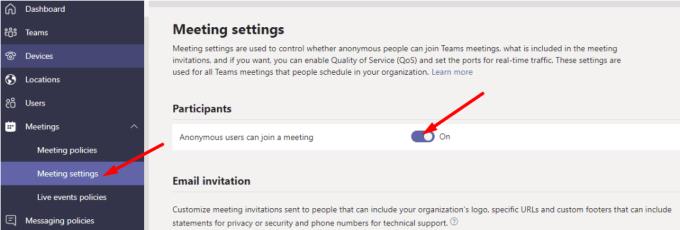
„Microsoft“ gali patobulinti šią funkciją
Vienintelė šios parinkties problema yra ta, kad ji pasiekiama tik susitikimo organizatoriaus lygiu. Daugelis „Teams“ vartotojų mano, kad ši funkcija iš tikrųjų turėtų būti prieinama visiems vartotojams. Labai praverstų galimybė išjungti pranešimą, kad prisijungė arba išėjo nežinomas dalyvis.
Susitikimo organizatoriui gali tekti sekti visus dalyvius. Vis dėlto kiti dalyviai nebūtinai nori mokytis, kai nežinomas vartotojas prisijungia arba išėjo iš susitikimo.
Jei nesate organizatorius, galite pabandyti išjungti visus pranešimus per susitikimą . Patikrinkite, ar jūsų būsenos nustatymas į „Netrukdyti“ ir „Focus Assist“ įjungimas padeda.
Išvada
Tik susitikimo organizatorius gali išjungti įspėjimus apie nežinomų dalyvių prisijungimą arba pasitraukimą iš susitikimo. Nustatymas pasiekiamas skiltyje Susitikimo parinktys. Ar šie įspėjimai jums taip pat erzina? Pasidalykite savo mintimis toliau pateiktuose komentaruose.

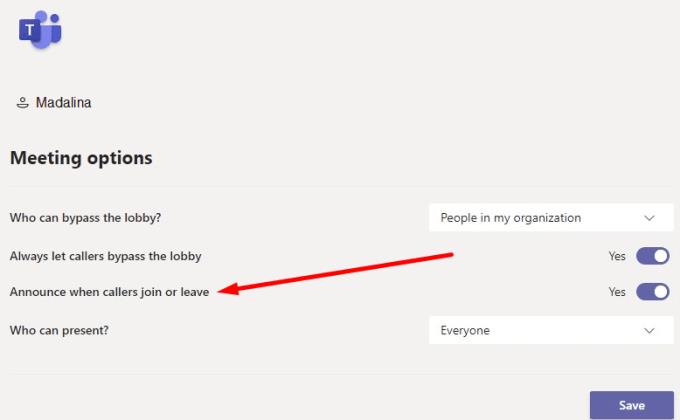
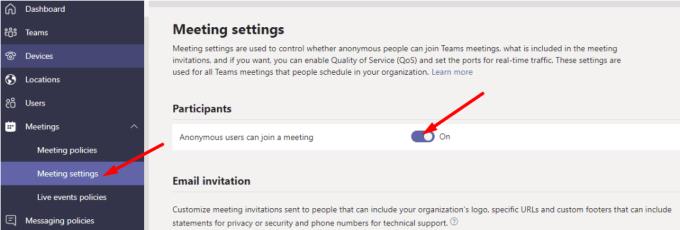






![Jungtyje veikia sena konfigūracija [Visas vadovas] Jungtyje veikia sena konfigūracija [Visas vadovas]](https://blog.webtech360.com/resources3/images10/image-339-1008190117267.jpg)





















